Mulți utilizatori de Windows au raportat că au văzut o eroare atunci când încearcă să ruleze unele aplicații dezvoltate în Visual Basic. Mesajul de eroare complet este următorul:
Eroare
Eroare de rulare 271 la 0041AC0D
Motivele potențiale pentru a vedea această eroare sunt:
- Fișiere de sistem corupte.
- Programe terțe care interferează cu funcționarea acestor aplicații.
- Dacă aceste aplicații nu sunt complet instalate în sistem
Dacă observați această eroare, nu intrați în panică. În acest articol, am enumerat câteva remedieri care vă vor ajuta să rezolvați această eroare de rulare.
Cuprins
Remedierea 1: dezinstalați și reinstalați aplicația
Pasul 1: Deschideți fereastra Run folosind Windows+R
Pasul 2: Introduceți appwiz.cpl și lovit Introduce.

Pasul 3: În fereastra Program și caracteristici care se deschide, localizați aplicația problematică.
Pasul 4: Faceți clic dreapta pe aplicația respectivă și alegeți Dezinstalează așa cum se arată mai jos.
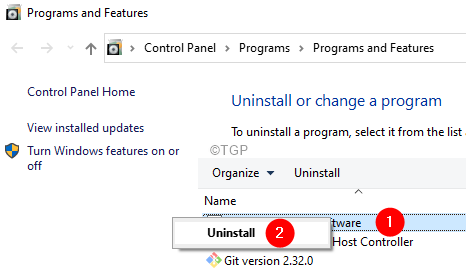
Pasul 5: Urmați instrucțiunile de pe ecran și finalizați procesul de dezinstalare.
Pasul 6: Reporniți computerul.
Pasul 7: Acum, încercați să reinstalați aplicația din nou. De preferat prin mijloace oficiale.
Remedierea 2: rulați scanări SFC și DISM
NOTĂ: Asigurați-vă că aveți o conexiune stabilă la Internet înainte de a continua
Pasul 1: Deschideți caseta de dialog Run. Utilizați comanda rapidă Fereastra+r
Pasul 2: în caseta de dialog, tastați cmd și apăsați Ctrl+Shift+Enter. Aceasta ar deschide fereastra de comandă ridicată.

Pasul 3: Dacă vedeți o fereastră de control al accesului utilizatorului care apare, faceți clic pe Da.
Pasul 4: În fereastra promptului de comandă care se deschide, introduceți următoarele comenzi. Vă rugăm să nu uitați să apăsați Enter după fiecare comandă.
Dism /Online /Cleanup-Image /ScanHealth Dism /Online /Cleanup-Image /RestoreHealth sfc /SCANNOW
Vă rugăm să aveți răbdare, deoarece scanarea poate dura ceva timp până la finalizare.
Pasul 5: Reporniți sistemul
Verificați dacă acest lucru vă ajută. Dacă nu, încercați următoarea remediere.
Remedierea 3: Efectuați o pornire curată a sistemului
Pasul 1: Deschideți caseta de dialog Run.
Pasul 2: Introduceți msconfig și lovit introduce

Pasul 3: În General filă, alegeți Pornire selectivă
Pasul 4: Asigurați-vă că Încărcați serviciile sistemului și Încărcați elementele de pornire sunt verificate.
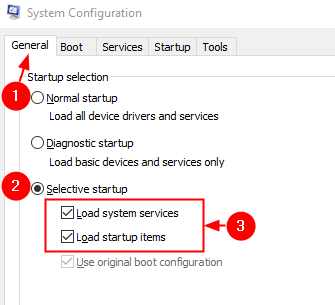
Pasul 5: Accesați Servicii fila
Pasul 6: Bifați Ascunde toate serviciile Microsoft și apoi faceți clic pe Dezactivați toate buton
Pasul 7: Faceți clic pe aplica și apoi faceți clic pe Bine
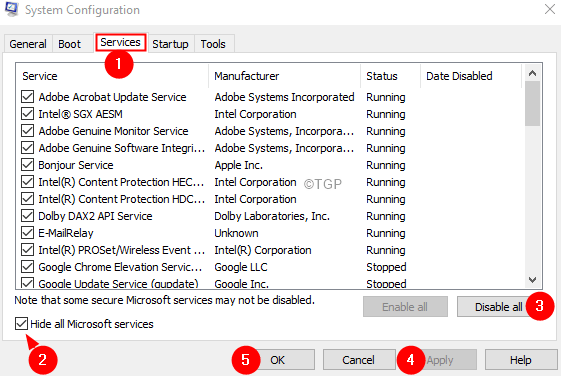
Pasul 8: Reporniți computerul.
Remedierea 4: reînregistrați ChilkatCrypt2.dll
Mulți utilizatori au raportat că au văzut problema în timpul lansării Autodata. În acest caz, această remediere ar trebui să ajute.
Pasul 1: Deschideți Rulați Dialog folosind Windows+R.
Pasul 2: Tastați cmd și țineți apăsate tastele Ctrl+Shift+Enter pentru a deschide un prompt de comandă în modul Admin.

Pasul 3: În UAC care apare, faceți clic pe Da.
Pasul 4: În Prompt de comandă ridicat fereastră, introduceți comenzile de mai jos. Asigurați-vă că loviți introduce după fiecare comandă.
cd c:\adcda2 regsvr32 ChilkatCrypt2.dll
Pasul 5: Reporniți computerul.
Remedierea 5: Reparați Instalați Windows în sistemul dvs
NOTĂ:
- Ar trebui să aveți pregătit DVD-ul de instalare bootabil Windows.
- Asigurați-vă că ați făcut o copie de rezervă a tuturor fișierelor din sistem.
Pasul 1: Introduceți DVD de instalare bootabil Windows în sistemul dumneavoastră.
Pasul 2: Veți fi întrebat dacă doriți să continuați pornirea de pe CD sau DVD. presa Introduce.
Pasul 3: Alege-ți Preferință de limbă și loviți Următorul buton.
Pasul 4: În colțul din stânga jos al ferestrei, faceți clic pe Reparați computerul.
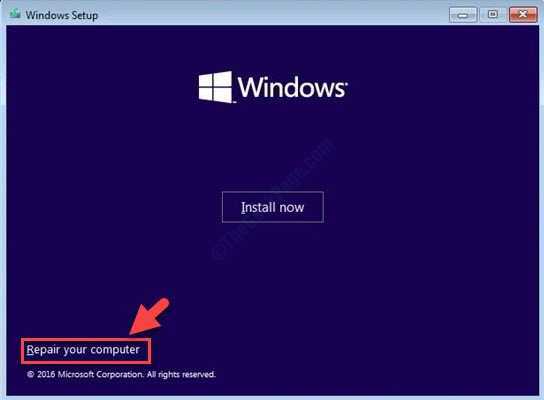
Pasul 5: În fereastra albastră pe care o vedeți, faceți clic pe Depanați opțiune.
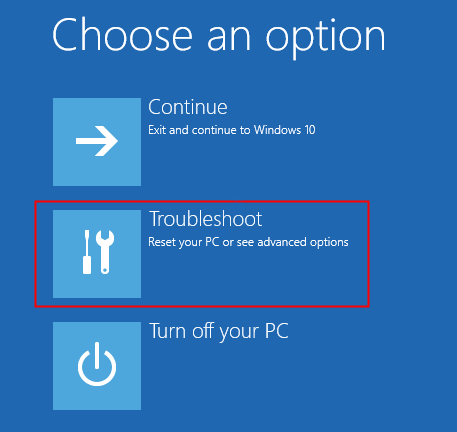
Pasul 6: Acum, faceți clic pe Opțiuni avansate
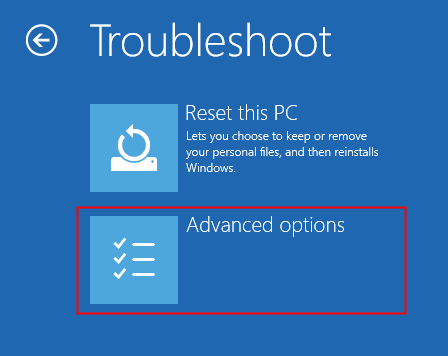
Pasul 7: În sfârșit, faceți clic pe oricare Reparatie automata sau Reparare la pornire
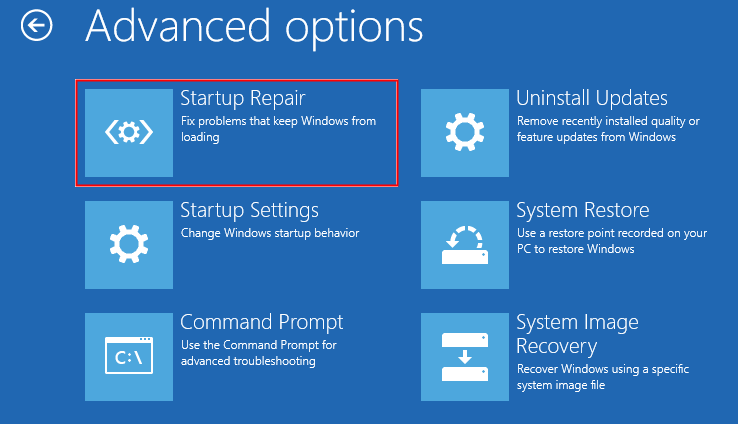
Pasul 8: Stați pe spate și așteptați cu răbdare până când reparația automată se termină.
Pasul 9: Reporniți sistemul.
Remedierea 6: Efectuați o instalare curată a Windows
NOTĂ:
- Ar trebui să aveți pregătit DVD-ul de instalare bootabil Windows.
- Asigurați-vă că ați făcut o copie de rezervă a tuturor fișierelor din sistem.
Pasul 1: Introduceți discul de pornire în sistem
Pasul 2: Reporniți sistemul.
Pasul 3: Când vedeți sigla producătorului, începeți să apăsați tasta care vă duce la Boot Menu.
NOTĂ: Fiecare producător folosește o cheie diferită pentru a intra în meniul de pornire. Vizitați pagina producătorului și verificați cheia
Pentru utilizatorii Lenovo, este fie Fn+F12, fie doar F12.
Pasul 4: Odată ce intri în meniul de pornire, vei vedea listat numele dispozitivului tău de pornire.
Pasul 5: Navigați folosind tastele săgeți la Media de pornire și apăsați Enter.
Pasul 6: Ar trebui să vedeți o siglă Windows și începe procesul de instalare Windows.
Pasul 7: Alegeți limba și faceți clic pe Următorul.
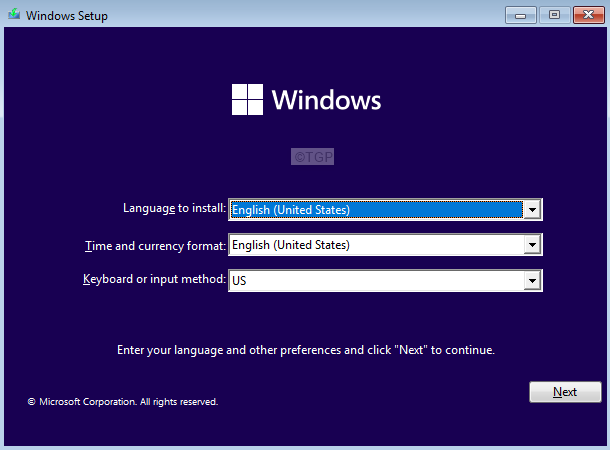
Pasul 8: Faceți clic pe Instaleaza acum buton.
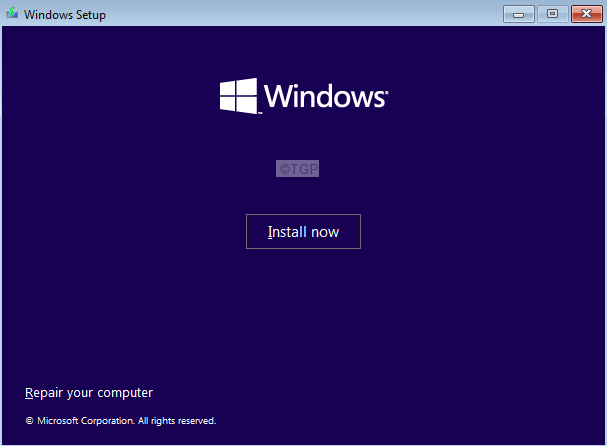
Pasul 9: În fereastra Activare Windows, introduceți cheia produsului.
Pasul 10: Urmați instrucțiunile de pe ecran și finalizați configurarea.
Asta e tot.
Sperăm că acest articol a fost informativ. Vă mulțumim pentru lectură.
Vă rugăm să comentați și să ne comunicați remedierea care v-a ajutat să rezolvați eroarea de rulare.


